Ketika membuat akta notaris maupun akta PPAT, pastinya Anda akan menemukan garis putus-putus. Akan terasa merepotkan apabila membuat garis putus-putus tersebut secara manual. Oleh karena itu, pada kesempatan kali ini akan terpapar secara jelas bagaimana panduan dalam cara membuat garis putus-putus di akta notaris maupun akta PPAT selengkapnya untuk Anda.
Cara Membuat Garis Putus-putus Secara Otomatis
Sebagaimana yang kita tahu bahwa akta notaris maupun akta PPAT merupakan dokumen resmi yang berperan penting dalam upaya legalitas untuk memenuhi berbagai keperluan. Mulai dari properti, warisan, dan lain sebagainya.
Bahkan akta notaris maupun akta PPAT ini juga berkaitan erat dengan perjanjian tertentu. Mengetahui hal itu, jangan sembarangan dalam membuatnya.
Dalam pembuatan akta notaris maupun akta PPAT pun terasa kurang lengkap jika tak ada garis putus-putus. Maka dari itu, pastikan Anda tidak melewatkan tutorial di bawah ini untuk membuatnya secara otomatis.
Munculkan Tabs
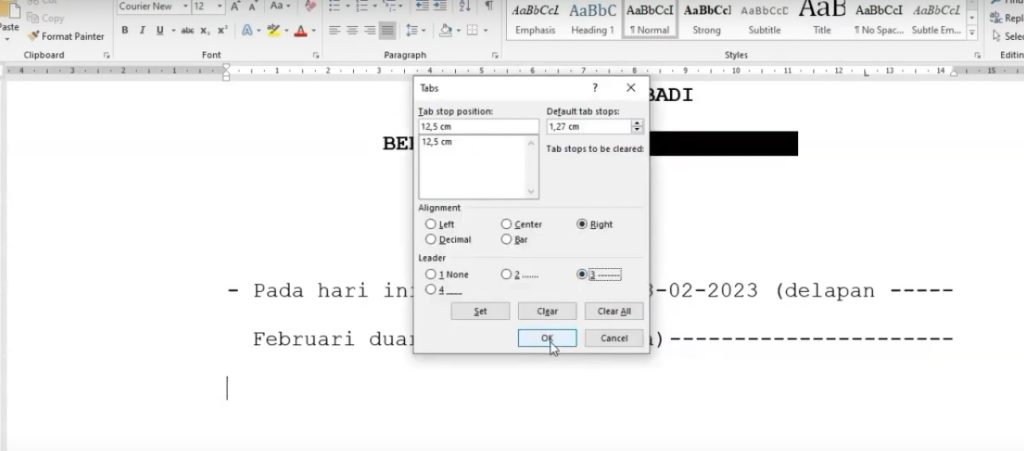
Langkah awal yang perlu Anda lakukan yaitu memunculkan Tabs. Untuk memunculkannya, Anda bisa klik dua kali pada bagian Horizontal Ruler.
Setelah itu, di bagian Tabs, Anda bisa memilih Tab Stop Position: 12,5 cm, Default Tab Stops: 1,27 cm, Alignment: Right, dan Leader: 3. Jika sudah memastikan hal tersebut, Anda bisa langsung klik OK.
Tekan Tombol Tabs
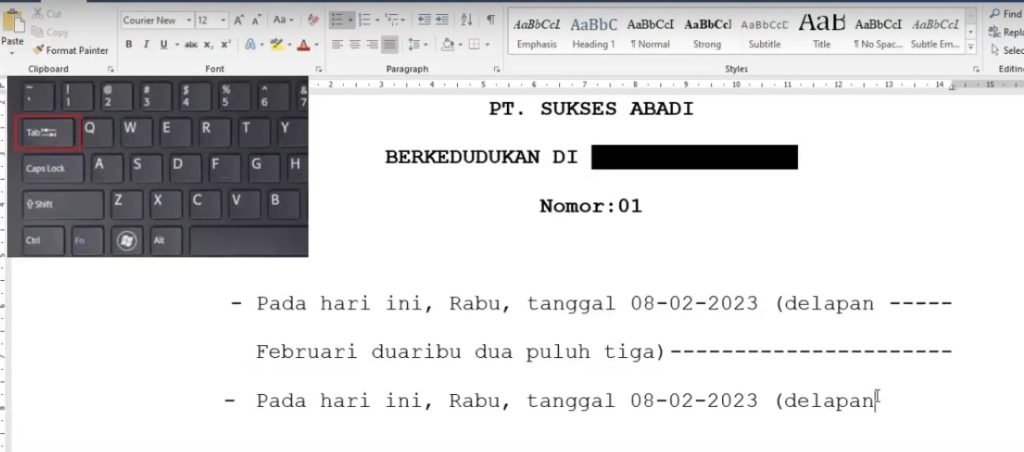
Sesudah Anda selesai melakukan pengaturan di atas, lanjutkan dengan menekan tombol Tabs yang ada di keyboard. Nantinya secara otomatis akan muncul garis putus-putus.
Garis putus-putus ini akan secara otomatis menyamakan lebar lembar kerjanya. Dengan demikian, tampilan akta notaris maupun akta PPAT bisa sejajar secara otomatis.
Klik Bottom Border
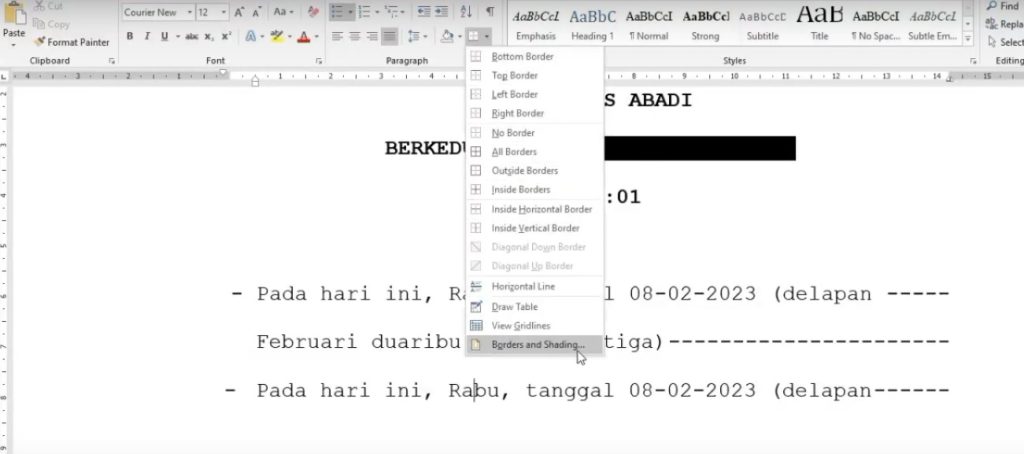
Langkah berikutnya, Anda bisa klik Bottom Border. Langkah ini jangan sampai Anda lewatkan untuk membuat garis putus-putus dengan warna merah.
Dari sini Anda bisa memilih Border and Shading. Biasanya opsi ini bisa dengan mudah Anda temukan di bagian paling bawah.
Pilih Warna Merah
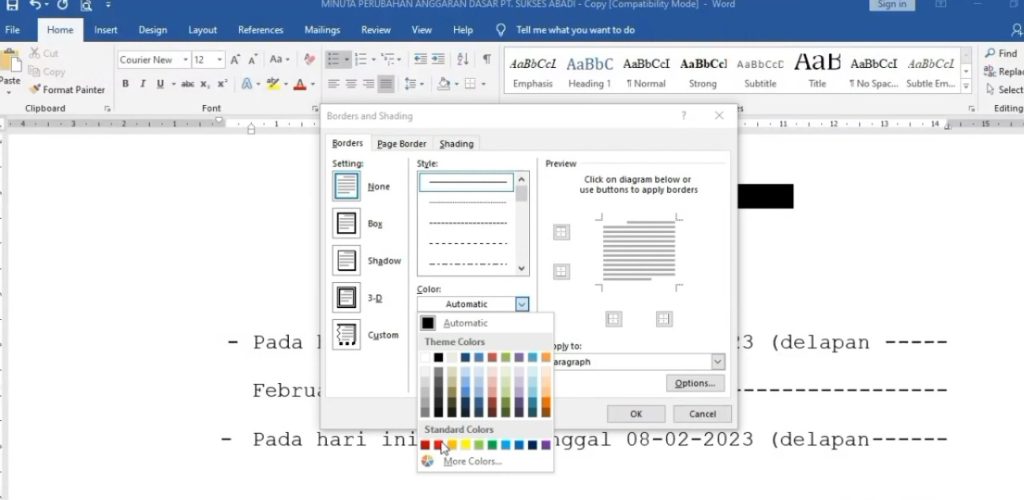
Anda pun tinggal memilih warna merah di bagian Color. Setelah memilihnya, Anda bisa langsung klik OK. Ketika sudah memilihnya, otomatis kembali ke lembar kerja.
Klik Left Border
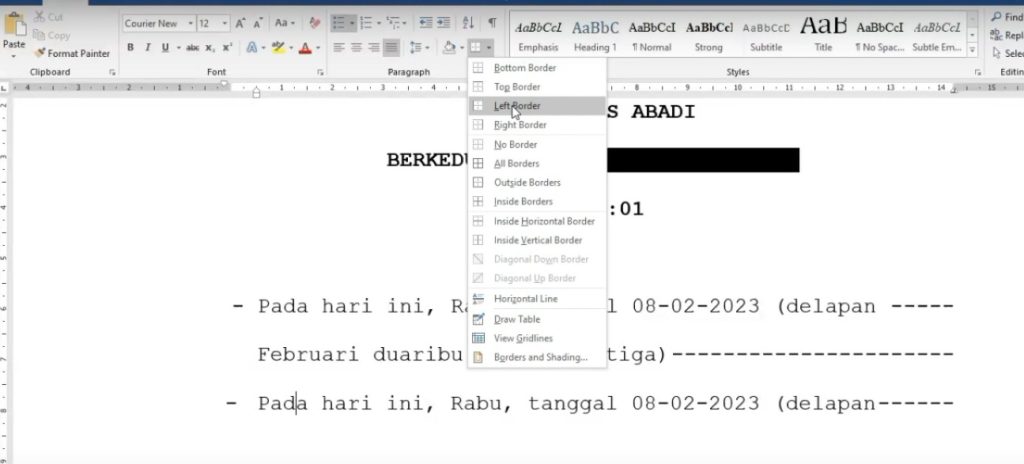
Langkah selanjutnya, Anda bisa ke Bottom Border lagi. Lalu pilih saja Left Border. Opsi ini perlu Anda lakukan untuk menampilkan garis warna merah di sisi kiri.
Apabila ingin menambahkan garis merah di kalimat bawahnya, maka hanya perlu tekan Enter. Nantinya secara otomatis garis putus-putus warna merah tersebut bisa terlihat.
Bagaimana, tutorial di atas mudah bukan? Anda pun tidak perlu ragu untuk melakukannya. Pada dasarnya, Anda bisa mendapatkan banyak keuntungan atau manfaat setelah melakukannya.
Adapun salah satu keuntungannya yaitu Anda bisa merasa lebih praktis dan hemat waktu karena tak perlu merubah akta notaris maupun akta PPAT jika menerapkan garis putus-putus melalui tutorial tadi. Berbeda jika Anda membuat garis putus-putus secara manual.
Ketika Anda memindahkan file ke perangkat lain maupun format berbeda, seringkali garis putus-putus tersebut jadi kacau. Mau tidak mau Anda harus memperbaikinya supaya akta notaris dan akta PPAT kembali rapi. Untuk itu, praktikkan cara membuat garis putus-putus ini sekarang juga.
